Trojan.Bitcoinminer (08.25.25)
Cách loại bỏ Trojan.BitcoinminerInternet liên tục trở nên phức tạp và rủi ro, với phần mềm độc hại mới phát sinh hàng ngày. Điều này đòi hỏi bạn phải hết sức thận trọng với các hoạt động trên internet của mình.
Nếu bạn bị phần mềm độc hại theTrojan.BitCoinMiner tấn công, bạn không đơn độc. Nhiều nạn nhân đã phàn nàn về việc phần mềm độc hại này tấn công PC của họ.
Chúng tôi biên soạn bài viết này để giúp bạn biết cách xóa Trojan.BitCoinMiner và loại bỏ hoàn toàn tàn dư của nó.
Trojan là gì. Bitcoinminer?Tội phạm đã tìm ra cách sử dụng từ xa các bản ghi lại của máy tính để khai thác tiền điện tử và tạo ra doanh thu. Đây là lý do tại sao máy tính tiền mã hóa đang là làn sóng hiện tại của các thực thể phần mềm độc hại cứng đầu, hung dữ mà những kẻ tấn công sử dụng để truy cập vào hệ thống máy tính ngày nay mà chủ sở hữu PC không hề hay biết.
Trojan.BitCoinMiner là một thực thể phần mềm độc hại lén lút xâm nhập vào máy tính của bạn và âm thầm chạy trên hệ thống của bạn trong khi sử dụng reimgs của thiết bị (CPU, GPU, nguồn, v.v.) để khai thác (tạo đơn vị) tiền tệ kỹ thuật số. Các loại tiền kỹ thuật số này được gọi là tiền điện tử.
Phần mềm độc hại này, được gọi là Trojan.BitCoinMiner, không ngụ ý rằng tội phạm mạng chỉ sử dụng nó để khai thác Bitcoin. Nó cũng được sử dụng để khai thác các loại tiền kỹ thuật số như Electroneum và Monero, trong số các loại tiền khác.
Trojan.Bitcoinminer làm gìTrojan.BitCoinMiner âm thầm chạy trong nền PC của bạn mà bạn không nhận ra. Để biết liệu Trojan.BitCoinMiner có trong PC của bạn hay không, sẽ có một số dấu hiệu cho thấy, chẳng hạn như:
- PC của bạn sử dụng reimgs - CPU và card đồ họa - ở cường độ cao trong thời gian dài .
- Trình quản lý tác vụ của bạn có thể luôn hiển thị mức sử dụng CPU hơn 50%.
- Mức sử dụng CPU tăng lên khiến thiết bị của bạn quá nóng trong một thời gian dài.
- Quá nóng gây hư hỏng phần cứng của máy tính.
- Sử dụng cường độ cao và kéo dài cũng khiến PC của bạn sử dụng nhiều điện hơn bình thường (bạn có thể thấy hóa đơn tiền điện tăng lên).
- Các chương trình PC của bạn sẽ không khởi chạy nhanh như bình thường và một số chương trình không phản hồi.
- Nói chung, PC của bạn sẽ chậm hơn bình thường.
Rất tiếc, nếu PC của bạn đang bị Trojan tấn công.BitCoinMiner sử dụng GPU và Đồ họa của nó, bạn sẽ không thấy các hoạt động của nó trên Task Manager vì nó nhắm mục tiêu vào cạc đồ họa.
Trojan.Bitcoinminer được phân phối như thế nào?Có nhiều phương pháp khác nhau mà Trojan.BitCoinMiner có thể được cài đặt trên máy tính hoặc thiết bị của bạn.
Phương pháp phổ biến nhất là lây nhiễm bởi các Trojan khác đã được cài đặt trước đó trên PC của bạn. Những Trojan này hoạt động như một tác nhân và lén lút tải xuống và cài đặt Trojan.BitCoinMiner trên PC của bạn.
Một con đường khả thi khác mà qua đó Trojan.BitCoinMiner sẽ tìm đường vào PC của bạn là thông qua việc đóng gói phần mềm quảng cáo. Bạn nhận được phần mềm quảng cáo từ các cú nhấp chuột, cửa sổ bật lên, hoặc các trang web bị nhiễm phần mềm quảng cáo miễn phí.
Chúng tôi khuyên bạn nên tránh phần mềm miễn phí và các bản vá phần mềm, đồng thời nhớ xem lại lời nhắc cài đặt khi cài đặt phần mềm miễn phí.
Các cách để loại bỏ Trojan.BitcoinminerNếu bạn nghi ngờ rằng PC của mình có thể bị nhiễm Trojan.BitCoinMiner, hãy sử dụng các hướng dẫn bên dưới để loại bỏ nó và loại bỏ nó hoàn toàn.
Xóa phần mềm độc hại tự động tức thìSử dụng công cụ loại bỏ phần mềm độc hại tự động chuyên nghiệp như Malwarebytes để loại bỏ Trojan.BitCoinMiner. Hầu hết các chương trình chống vi-rút đều có thể phát hiện ra Trojan.BitCoinMiner vì nó đã được đưa vào cơ sở dữ liệu PUP.
Tuy nhiên, nếu bạn nghi ngờ rằng một người khai thác đang sử dụng cạc đồ họa của bạn, bạn sẽ cần phần mềm có khả năng phân tích GPU của bạn, chẳng hạn như GPU-Z. Sau đó, bạn sẽ kiểm tra tải GPU trong khi bạn không thực hiện bất kỳ hoạt động đồ họa nào như chơi trò chơi.
Nếu thẻ của bạn dường như có tải GPU cao mà không có lý do rõ ràng, thì có khả năng là thiết bị của bạn bị nhiễm công cụ khai thác GPU.
Hướng dẫn loại bỏ Trojan.Bitcoinminer thủ côngĐây là hướng dẫn loại bỏ Trojan.BitCoinMiner thủ công. Khởi động PC của bạn ở Chế độ An toàn với mạng và thực hiện như sau:
Để xóa Trojan.Bitcoinminer khỏi thiết bị của bạn, hãy làm theo các bước bên dưới:
Bước 1 . Xóa Trojan.Bitcoinminer khỏi Windows
Bước 2. Xóa Trojan.Bitcoinminer khỏi Mac OS X
Bước 3. Loại bỏ Trojan.Bitcoinminer khỏi Internet Explorer
Bước 4. Gỡ cài đặt Trojan.Bitcoinminer khỏi Microsoft Edge
Bước 5. Xóa Trojan.Bitcoinminer khỏi Mozilla Firefox
Bước 6. Xóa Trojan.Bitcoinminer khỏi Google Chrome
Bước 7. Loại bỏ Trojan.Bitcoinminer khỏi Safari
Cách xóa Trojan.Bitcoinminer khỏi Windows
Một trong những đặc điểm chung của Trojan.Bitcoinminer là chúng thích đóng giả là các chương trình hợp pháp hoặc có thể đi kèm với các chương trình hợp pháp để lây nhiễm vào máy tính của bạn. Điều đầu tiên bạn cần làm khi đối mặt với nguy cơ nhiễm Trojan.Bitcoinminer là gỡ cài đặt chương trình đi kèm với nó.
Để xóa các chương trình có khả năng độc hại và không mong muốn khỏi Windows cũng như loại bỏ Trojan. Bitcoinminer vĩnh viễn, hãy làm theo các hướng dẫn sau:
1. Gỡ cài đặt các chương trình độc hại.Nhấp vào Bắt đầu , sau đó nhập vào Pa-nen Điều khiển trong hộp tìm kiếm. Nhấp vào Bảng điều khiển từ kết quả tìm kiếm, sau đó nhấp vào liên kết Gỡ cài đặt chương trình trong Chương trình . Bảng điều khiển trông giống nhau đối với máy tính Windows 7, nhưng đối với người dùng Windows XP, hãy nhấp vào Thêm / Xóa chương trình thay thế.
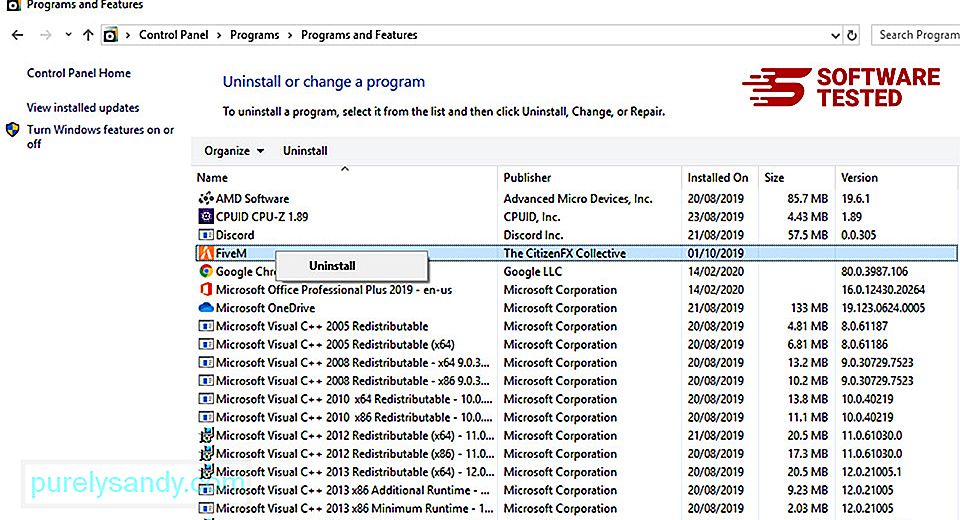
Đối với Windows 10 người dùng, bạn cũng có thể gỡ cài đặt chương trình bằng cách điều hướng đến Bắt đầu & gt; Cài đặt & gt; Ứng dụng & gt; Ứng dụng & amp; các tính năng.
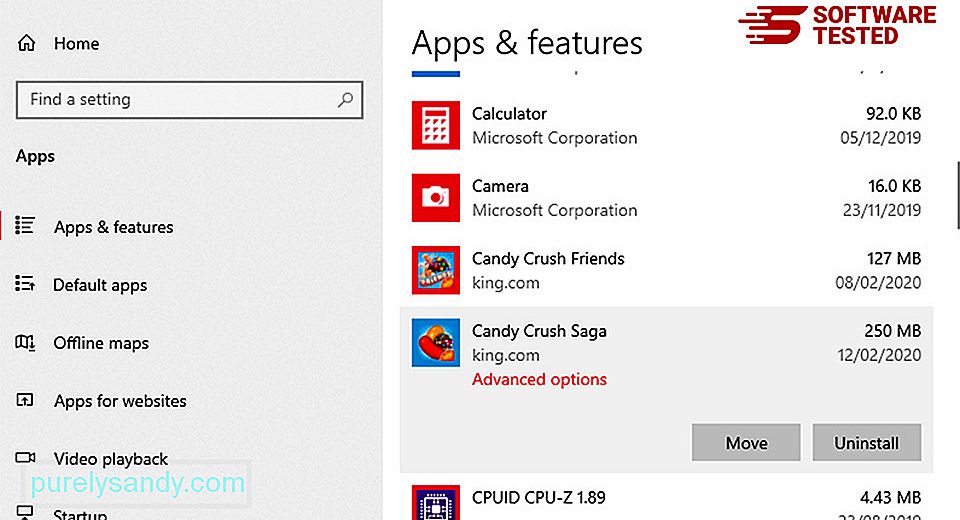
Trong danh sách các chương trình trên máy tính của bạn, hãy tìm các chương trình đáng ngờ hoặc được cài đặt gần đây mà bạn nghi ngờ là phần mềm độc hại.
Gỡ cài đặt chúng bằng cách nhấp (hoặc nhấp chuột phải nếu bạn đang ở trong Bảng điều khiển), sau đó chọn Gỡ cài đặt . Nhấp vào Gỡ cài đặt một lần nữa để xác nhận hành động. Chờ quá trình gỡ cài đặt hoàn tất.
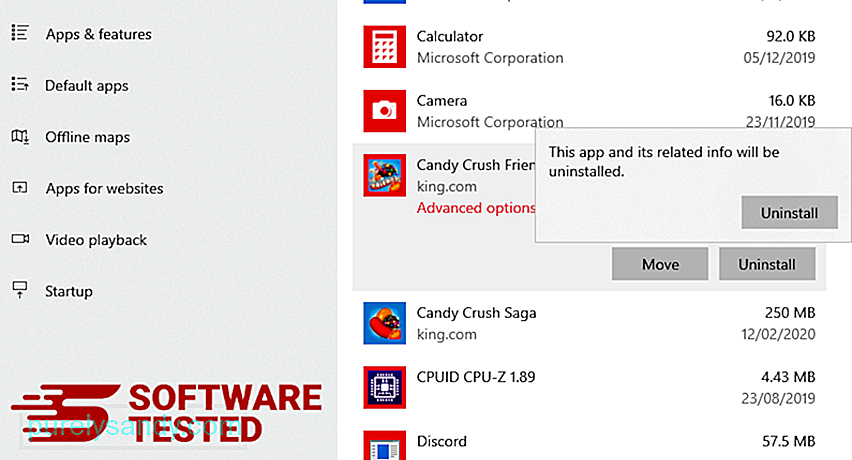
Để thực hiện việc này, hãy nhấp chuột phải vào phím tắt của chương trình bạn đã gỡ cài đặt, sau đó chọn Các thuộc tính .
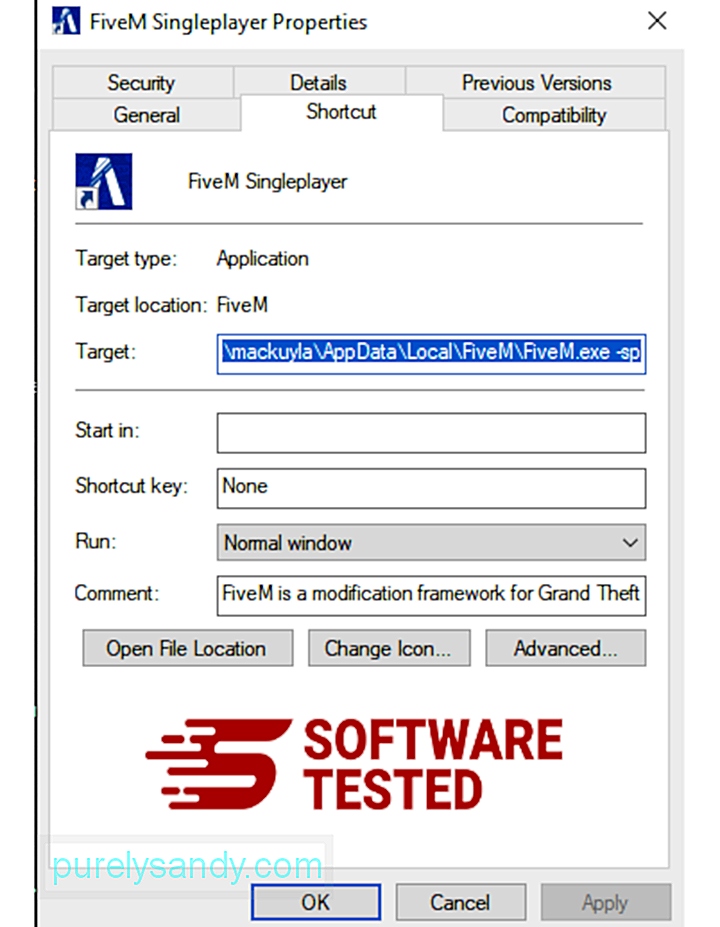
Nó sẽ tự động mở tab Phím tắt . Nhìn vào trường Mục tiêu và xóa URL mục tiêu có liên quan đến phần mềm độc hại. URL này trỏ đến thư mục cài đặt của chương trình độc hại mà bạn đã gỡ cài đặt.
4. Lặp lại tất cả các bước được liệt kê ở trên cho tất cả các phím tắt của chương trình.Kiểm tra tất cả các vị trí có thể lưu các phím tắt này, bao gồm Màn hình nền, Menu Bắt đầu và Thanh tác vụ.
5. Làm sạch thùng rác.Khi bạn đã xóa tất cả các chương trình và tệp không mong muốn khỏi Windows, hãy dọn dẹp Thùng rác của bạn để loại bỏ hoàn toàn Trojan.Bitcoinminer. Nhấp chuột phải vào Thùng rác trên Màn hình của bạn, sau đó chọn Làm trống thùng rác . Nhấp vào OK để xác nhận.
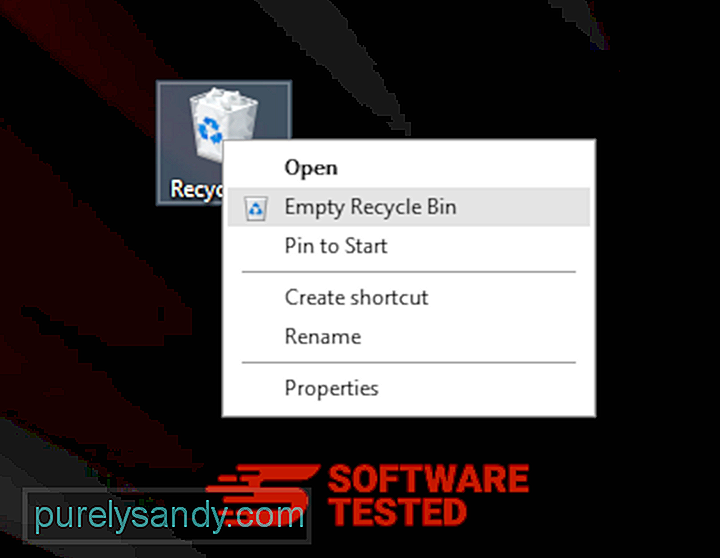
Cách xóa Trojan.Bitcoinminer khỏi macOS
macOS an toàn hơn Windows, nhưng không phải là không có phần mềm độc hại hiện diện trên máy Mac. Cũng giống như các hệ điều hành khác, macOS cũng dễ bị tấn công bởi phần mềm độc hại. Trên thực tế, đã có một số cuộc tấn công bằng phần mềm độc hại trước đây nhắm vào người dùng Mac.
Xóa Trojan.Bitcoinminer khỏi máy Mac dễ dàng hơn rất nhiều so với các hệ điều hành khác. Dưới đây là hướng dẫn đầy đủ:
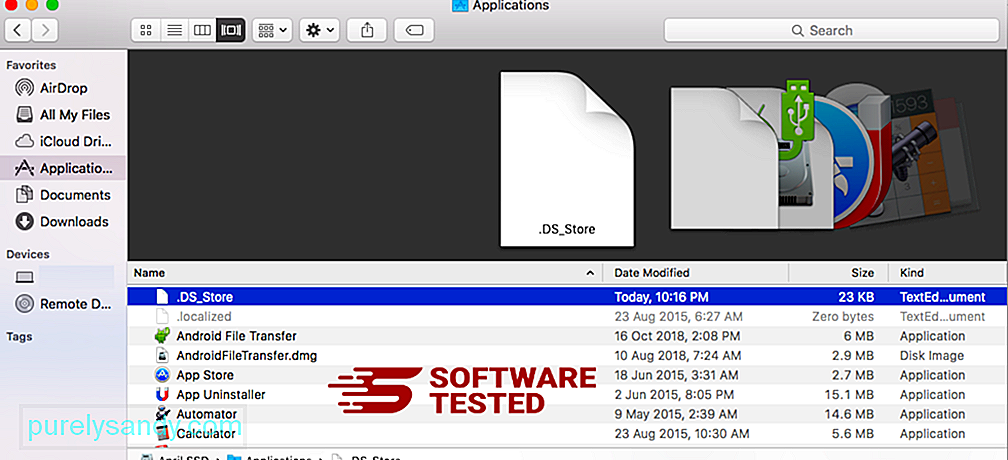
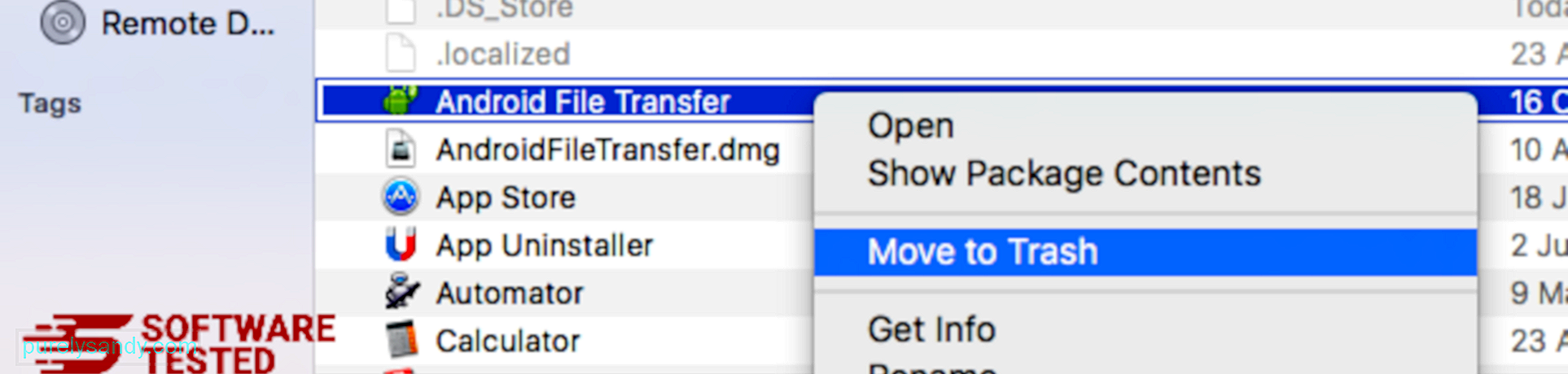
Để loại bỏ hoàn toàn Trojan.Bitcoinminer, hãy dọn sạch Thùng rác của bạn.
Cách thoát khỏi Trojan.Bitcoinminer khỏi Internet Explorer
Để đảm bảo rằng phần mềm độc hại tấn công trình duyệt của bạn đã biến mất hoàn toàn và tất cả các thay đổi trái phép đều được hoàn nguyên trên Internet Explorer, hãy làm theo các bước được cung cấp dưới đây:
1. Loại bỏ các tiện ích bổ sung nguy hiểm. Khi phần mềm độc hại xâm nhập trình duyệt của bạn, một trong những dấu hiệu rõ ràng là khi bạn thấy các tiện ích bổ sung hoặc thanh công cụ đột nhiên xuất hiện trên Internet Explorer mà bạn không biết. Để gỡ cài đặt các tiện ích bổ sung này, hãy khởi chạy Internet Explorer , nhấp vào biểu tượng bánh răng ở góc trên cùng bên phải của trình duyệt để mở trình đơn, sau đó chọn Quản lý tiện ích bổ sung. 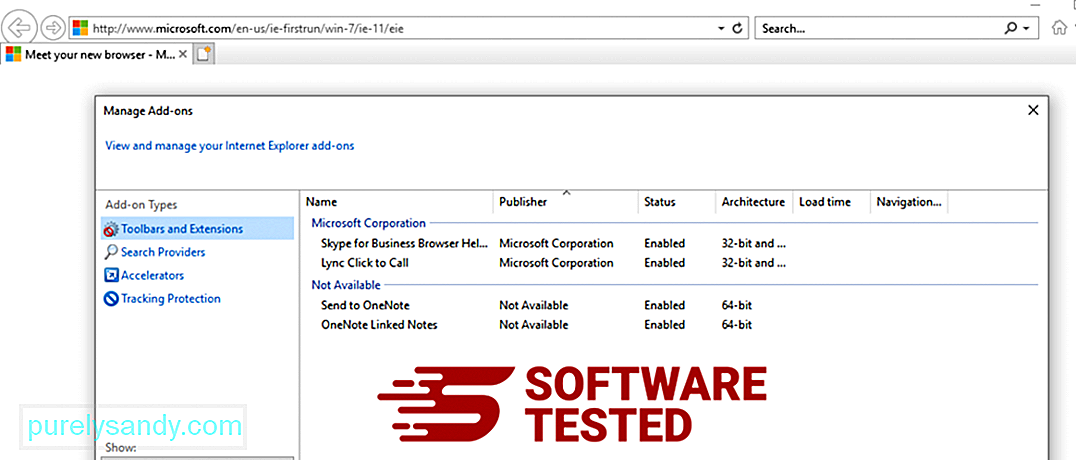
Khi bạn thấy cửa sổ Quản lý tiện ích bổ sung, hãy tìm (tên phần mềm độc hại) và các plugin / tiện ích bổ sung đáng ngờ khác. Bạn có thể tắt các plugin / tiện ích bổ sung này bằng cách nhấp vào Tắt . 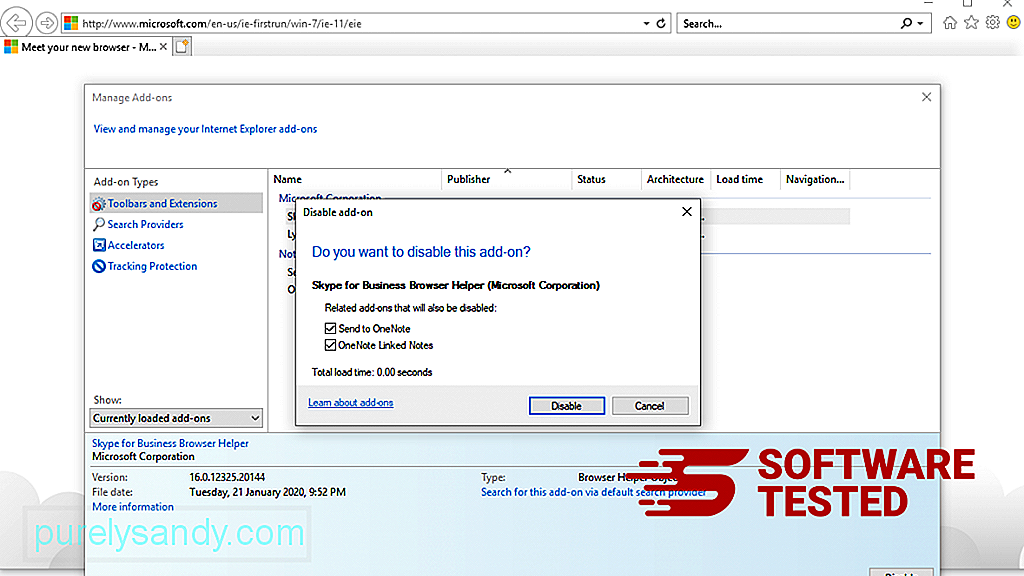
Nếu bạn đột nhiên có một trang bắt đầu khác hoặc công cụ tìm kiếm mặc định của bạn đã bị thay đổi, bạn có thể thay đổi lại nó thông qua cài đặt của Internet Explorer. Để thực hiện việc này, hãy nhấp vào biểu tượng bánh răng ở góc trên bên phải của trình duyệt, sau đó chọn Tùy chọn Internet . 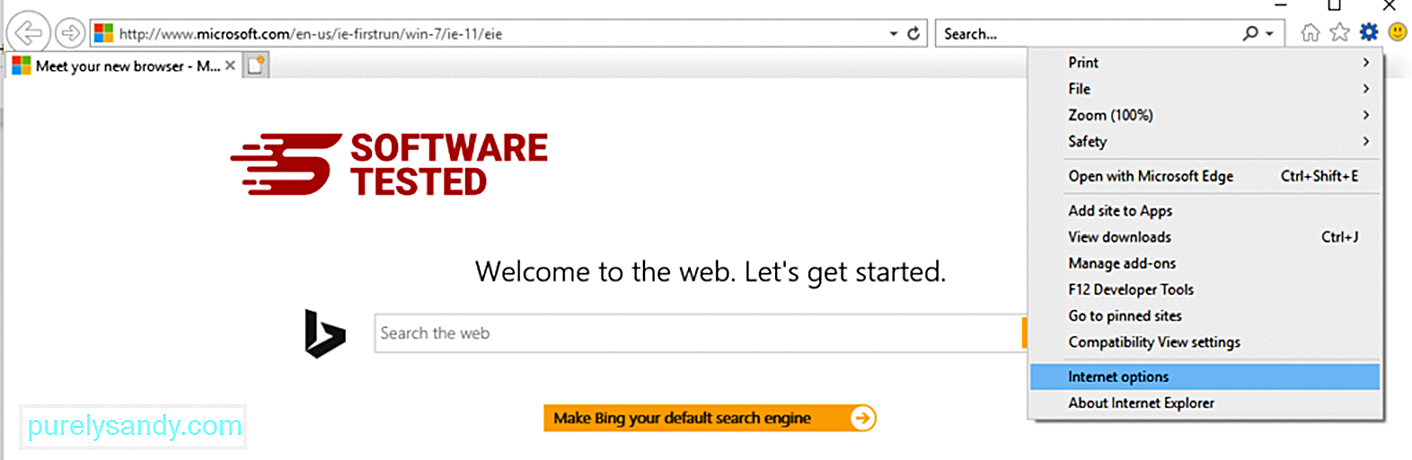
Trong tab Chung , xóa URL trang chủ và nhập trang chủ ưa thích của bạn. Nhấp vào Áp dụng để lưu cài đặt mới. 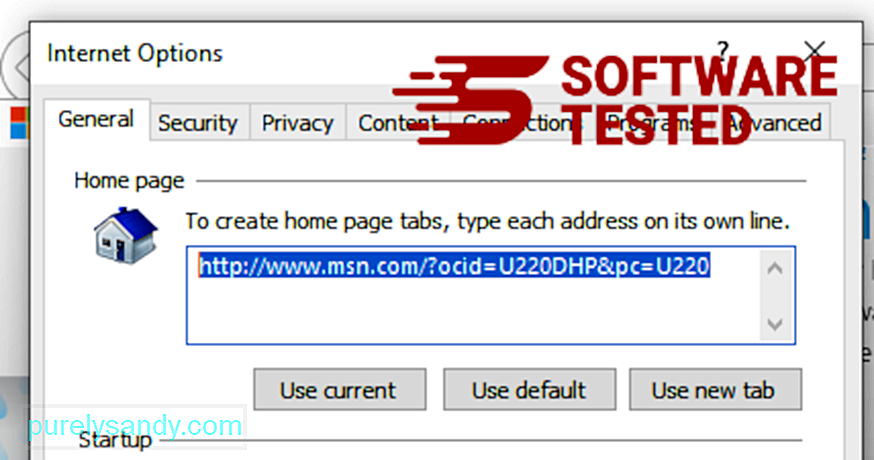
Từ trình đơn Internet Explorer (biểu tượng bánh răng ở trên cùng), chọn Tùy chọn Internet . Nhấp vào tab Nâng cao , sau đó chọn Đặt lại . 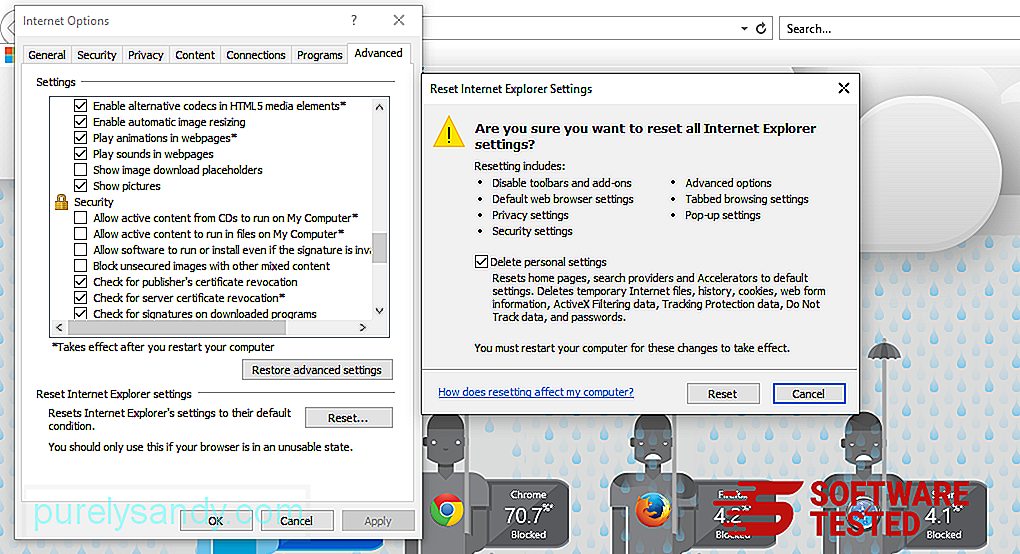
Trong cửa sổ Đặt lại, đánh dấu chọn mục Xóa cài đặt cá nhân và nhấp vào nút Đặt lại một lần nữa để xác nhận hành động.
Cách gỡ cài đặt Trojan.Bitcoinminer trên Microsoft Edge
Nếu bạn nghi ngờ máy tính của mình đã bị nhiễm phần mềm độc hại và bạn cho rằng trình duyệt Microsoft Edge của mình đã bị ảnh hưởng, điều tốt nhất nên làm là đặt lại trình duyệt của bạn .
Có hai cách để đặt lại cài đặt Microsoft Edge của bạn để xóa hoàn toàn tất cả các dấu vết của phần mềm độc hại trên máy tính của bạn. Tham khảo hướng dẫn bên dưới để biết thêm thông tin.
Phương pháp 1: Đặt lại qua Cài đặt Edge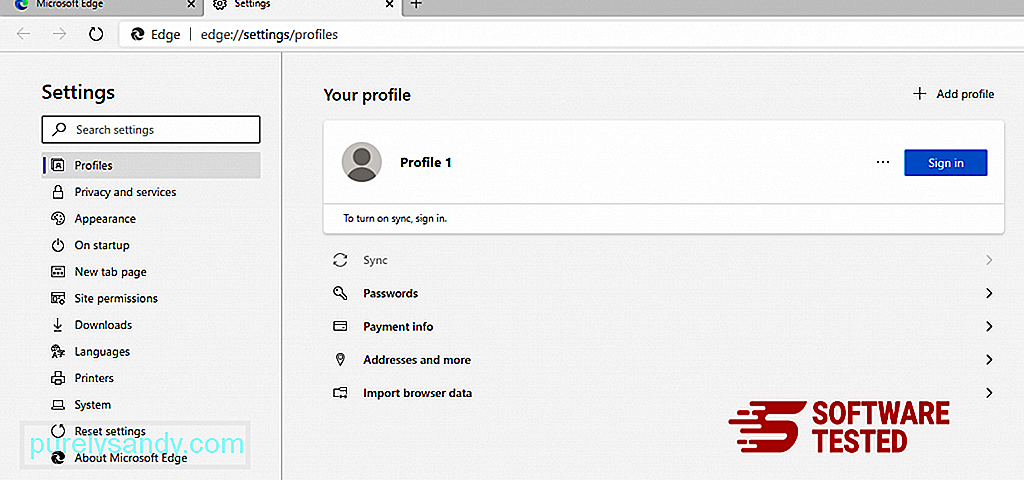
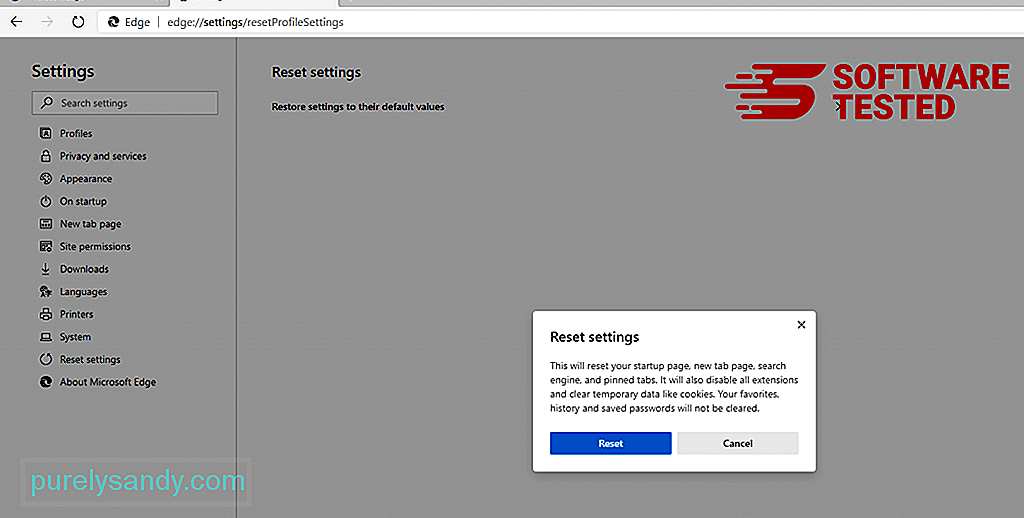
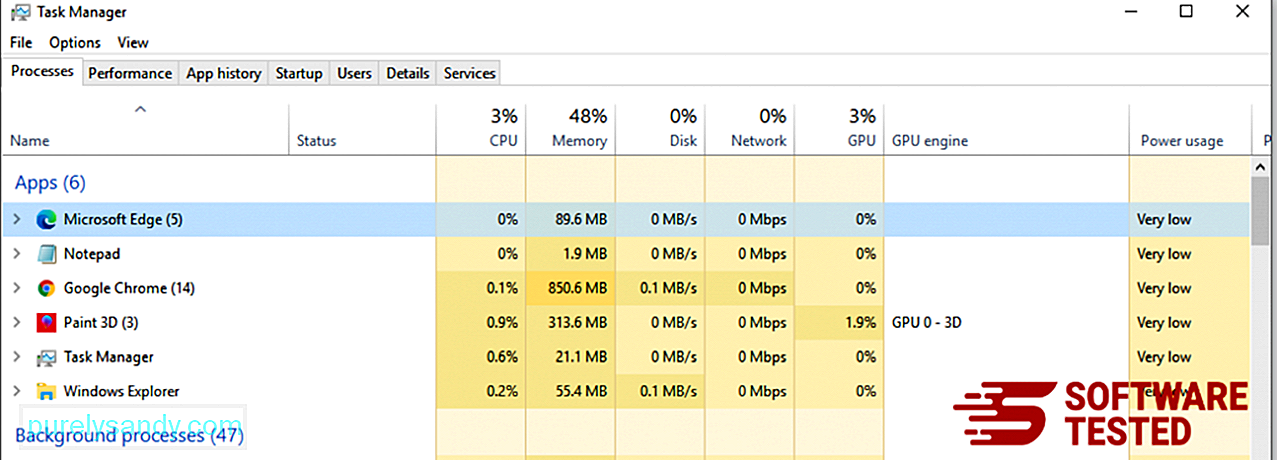
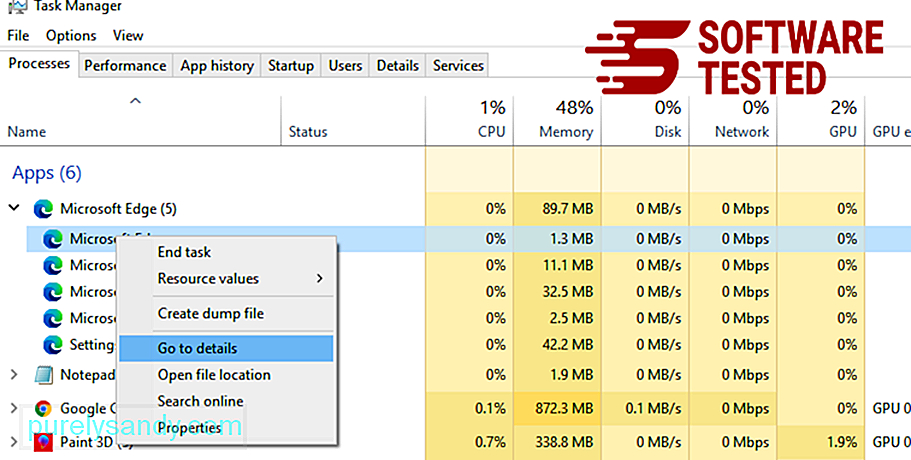
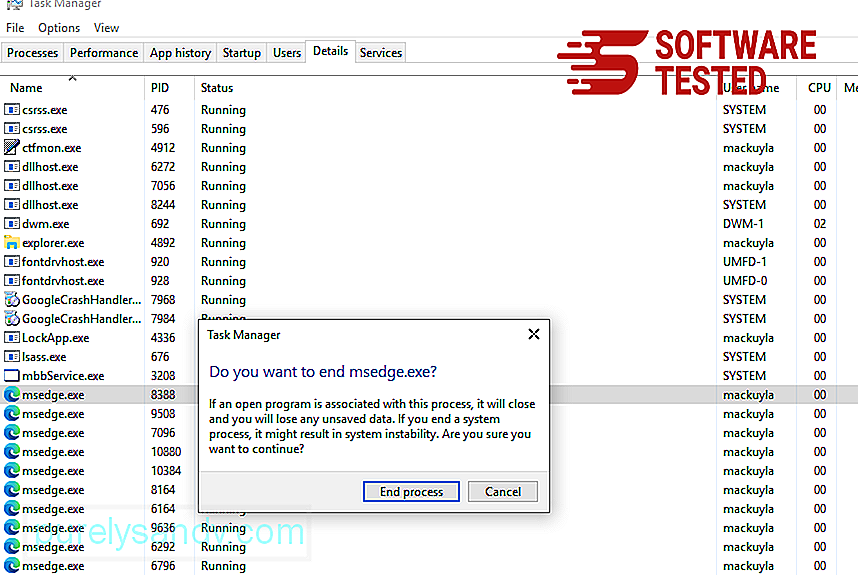
Một cách khác để đặt lại Microsoft Edge bằng cách sử dụng các lệnh. Đây là một phương pháp nâng cao cực kỳ hữu ích nếu ứng dụng Microsoft Edge của bạn liên tục gặp sự cố hoặc hoàn toàn không mở. Đảm bảo sao lưu dữ liệu quan trọng của bạn trước khi sử dụng phương pháp này.
Dưới đây là các bước để thực hiện việc này:
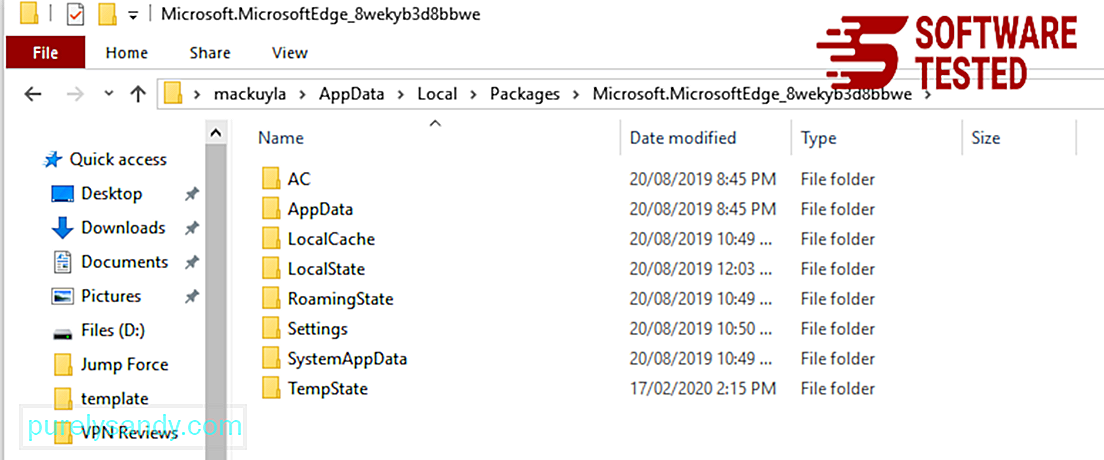
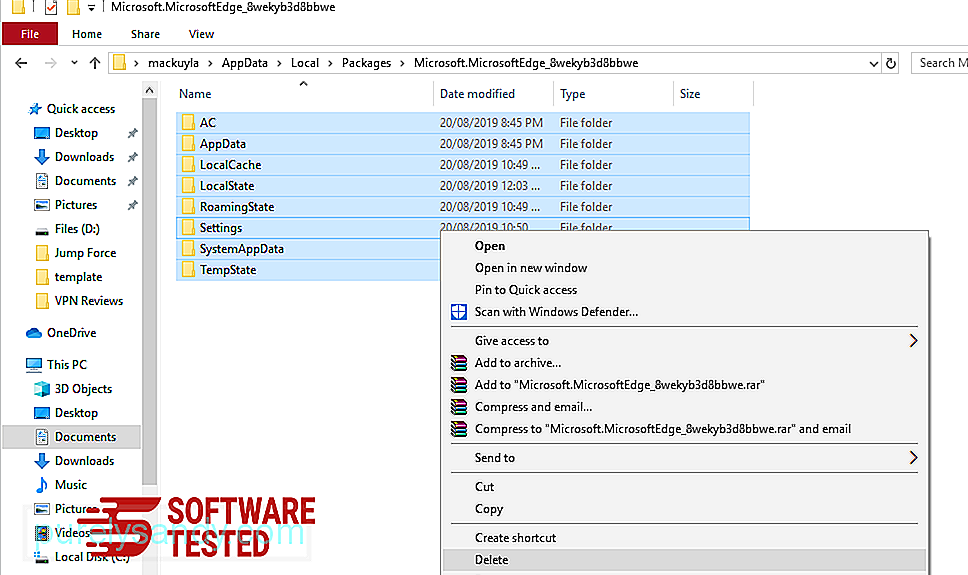
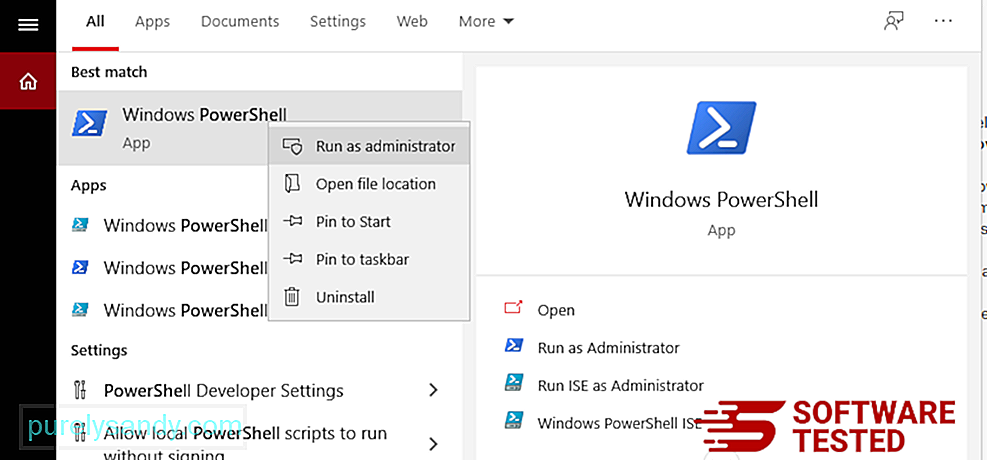
Get-AppXPackage -AllUsers -Tên Microsoft.MicrosoftEdge | Foreach {Add-AppxPackage -DisableDevelopmentMode -Register $ ($ _. InstallLocation) \ AppXManifest.xml -Verbose} 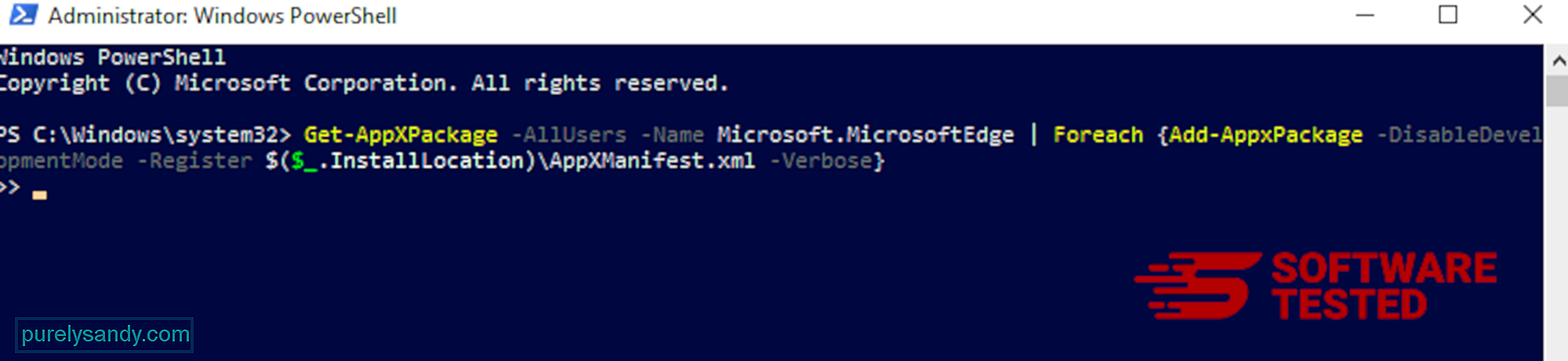
Cách xóa Trojan.Bitcoinminer khỏi Mozilla Firefox
Cũng giống như các trình duyệt khác, phần mềm độc hại cố gắng thay đổi cài đặt của Mozilla Firefox. Bạn cần hoàn tác những thay đổi này để xóa tất cả dấu vết của Trojan.Bitcoinminer. Làm theo các bước dưới đây để xóa hoàn toàn Trojan.Bitcoinminer khỏi Firefox:
1. Gỡ cài đặt các tiện ích mở rộng nguy hiểm hoặc không quen thuộc.Kiểm tra Firefox để tìm bất kỳ tiện ích mở rộng lạ nào mà bạn không nhớ là đã cài đặt. Rất có thể những tiện ích mở rộng này đã bị phần mềm độc hại cài đặt. Để thực hiện việc này, hãy khởi chạy Mozilla Firefox, nhấp vào biểu tượng menu ở góc trên cùng bên phải, sau đó chọn Tiện ích bổ sung & gt; Tiện ích mở rộng .
Trong cửa sổ Tiện ích mở rộng, chọn Trojan.Bitcoinminer và các plugin đáng ngờ khác. Nhấp vào trình đơn ba chấm bên cạnh tiện ích mở rộng, sau đó chọn Xóa để xóa các tiện ích mở rộng này. 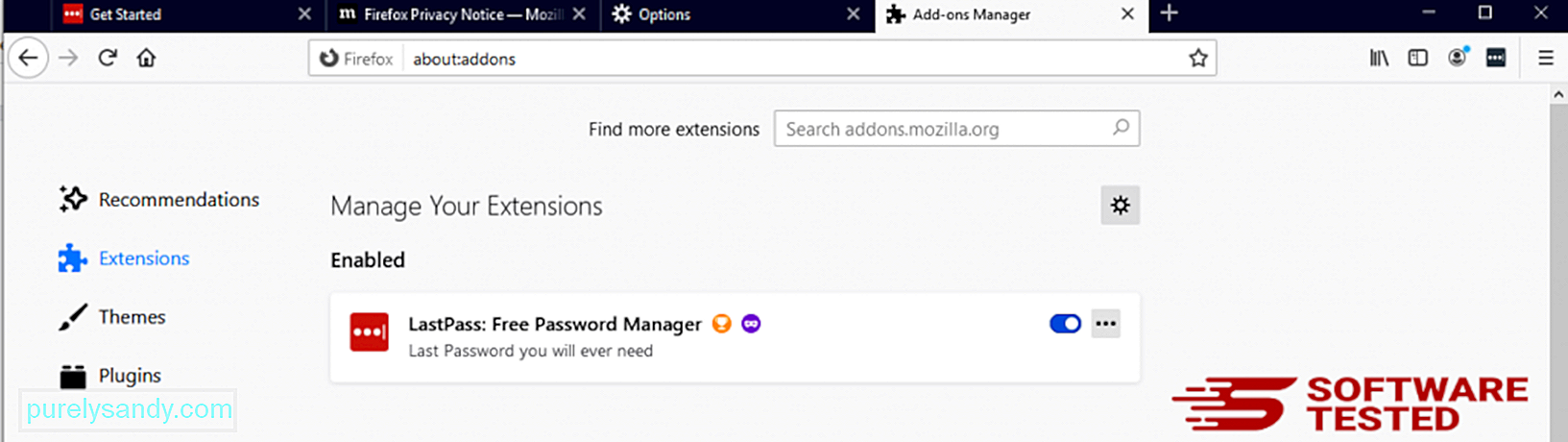
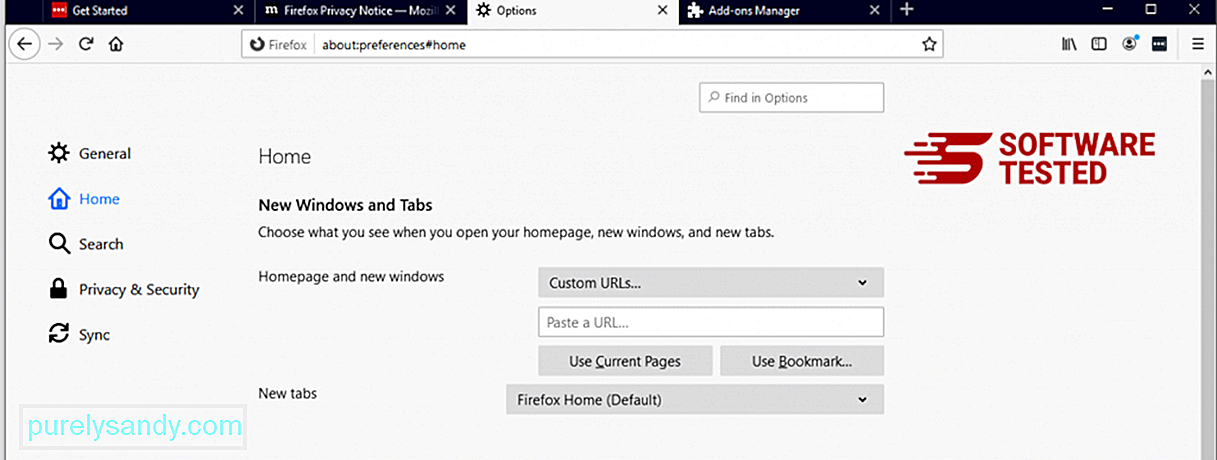
Nhấp vào trình đơn Firefox ở góc trên bên phải của trình duyệt, sau đó chọn Tùy chọn & gt; Chung. Xóa trang chủ độc hại và nhập URL ưa thích của bạn. Hoặc bạn có thể nhấp vào Khôi phục để chuyển sang trang chủ mặc định. Nhấp vào OK để lưu cài đặt mới.
3. Đặt lại Mozilla Firefox. Đi tới trình đơn Firefox, sau đó nhấp vào dấu chấm hỏi (Trợ giúp). Chọn Thông tin gỡ rối. Nhấn nút Làm mới Firefox để khởi động lại trình duyệt của bạn. 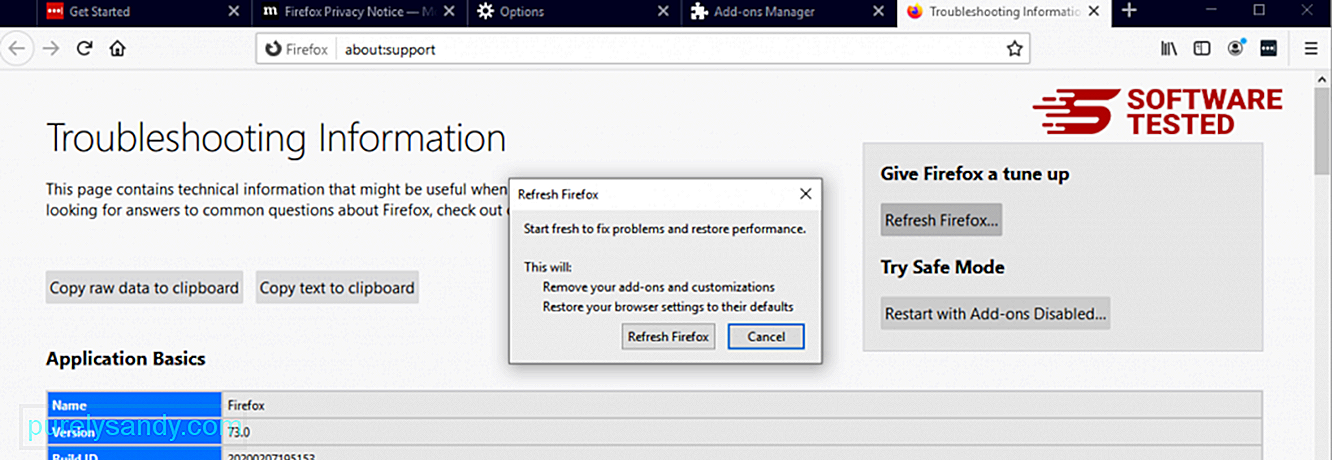
Khi bạn đã hoàn thành các bước trên, Trojan.Bitcoinminer sẽ hoàn toàn biến mất khỏi trình duyệt Mozilla Firefox của bạn.
Cách xóa Trojan.Bitcoinminer khỏi Google Chrome
Để xóa hoàn toàn Trojan.Bitcoinminer khỏi máy tính của mình, bạn cần hoàn nguyên tất cả các thay đổi trên Google Chrome, gỡ cài đặt các tiện ích mở rộng, trình cắm và tiện ích bổ sung đáng ngờ đã được thêm vào mà không có sự cho phép của bạn.
Làm theo hướng dẫn bên dưới để xóa Trojan.Bitcoinminer khỏi Google Chrome:
1. Xóa các plugin độc hại. Khởi chạy ứng dụng Google Chrome, sau đó nhấp vào biểu tượng menu ở góc trên bên phải. Chọn Công cụ khác & gt; Tiện ích mở rộng. Tìm Trojan.Bitcoinminer và các tiện ích mở rộng độc hại khác. Đánh dấu các tiện ích mở rộng này mà bạn muốn gỡ cài đặt, sau đó nhấp vào Xóa để xóa chúng. 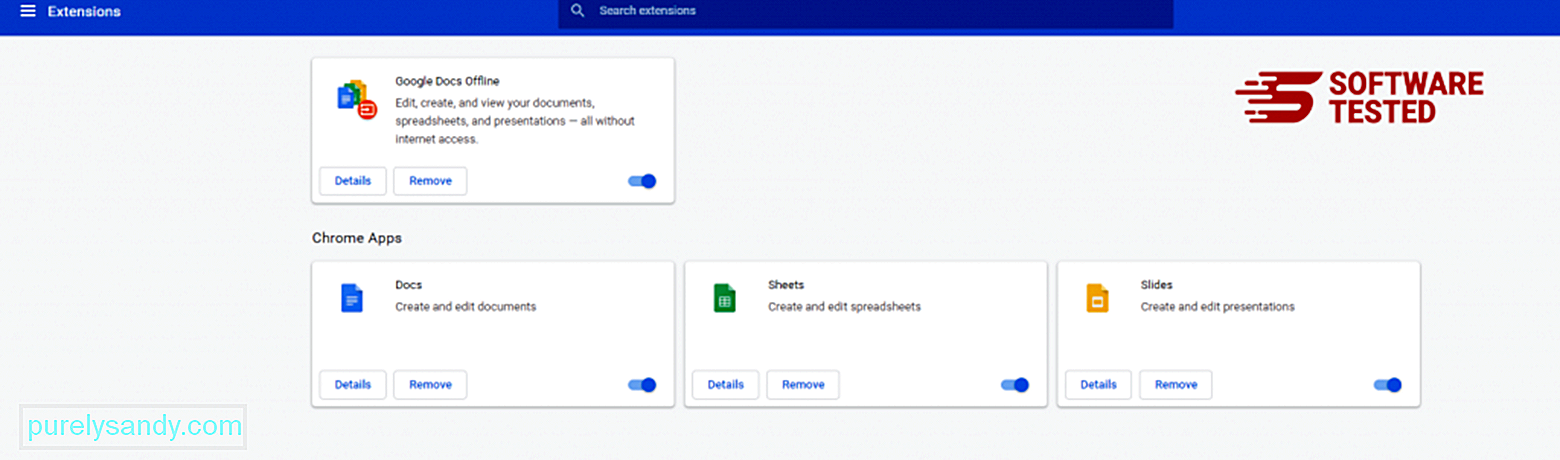
Nhấp vào biểu tượng trình đơn của Chrome và chọn Cài đặt . Nhấp vào Khi khởi động , sau đó đánh dấu chọn Mở một trang hoặc tập hợp các trang cụ thể . Bạn có thể thiết lập một trang mới hoặc sử dụng các trang hiện có làm trang chủ của mình. 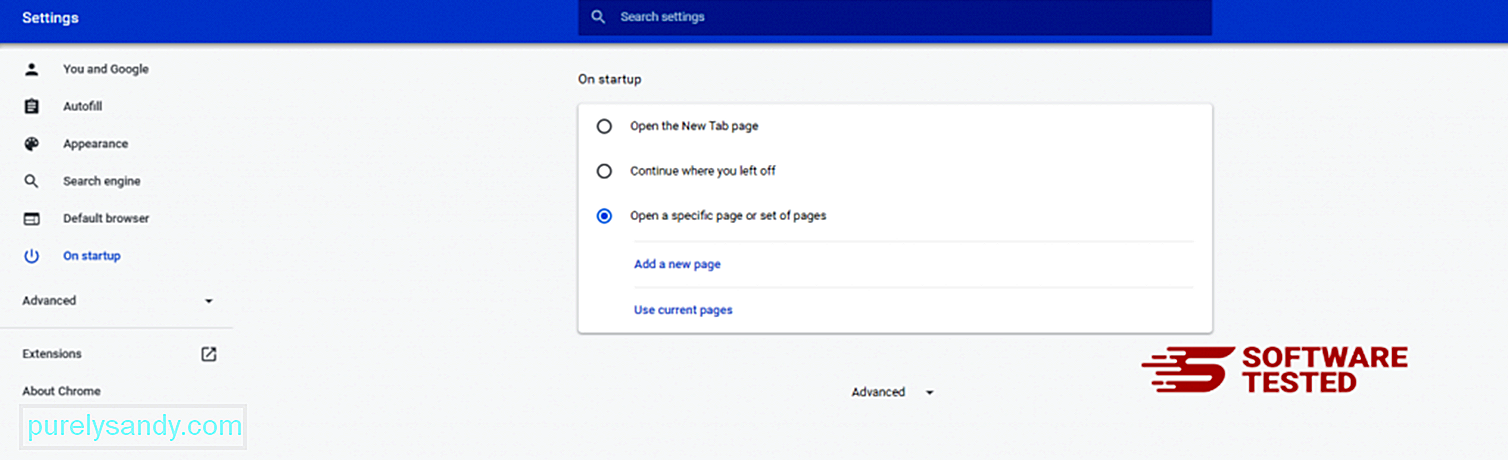
Quay lại biểu tượng trình đơn của Google Chrome và chọn Cài đặt & gt; Công cụ tìm kiếm , sau đó nhấp vào Quản lý công cụ tìm kiếm . Bạn sẽ thấy danh sách các công cụ tìm kiếm mặc định có sẵn cho Chrome. Xóa bất kỳ công cụ tìm kiếm nào mà bạn cho là đáng ngờ. Nhấp vào trình đơn ba chấm bên cạnh công cụ tìm kiếm và nhấp vào Xóa khỏi danh sách. 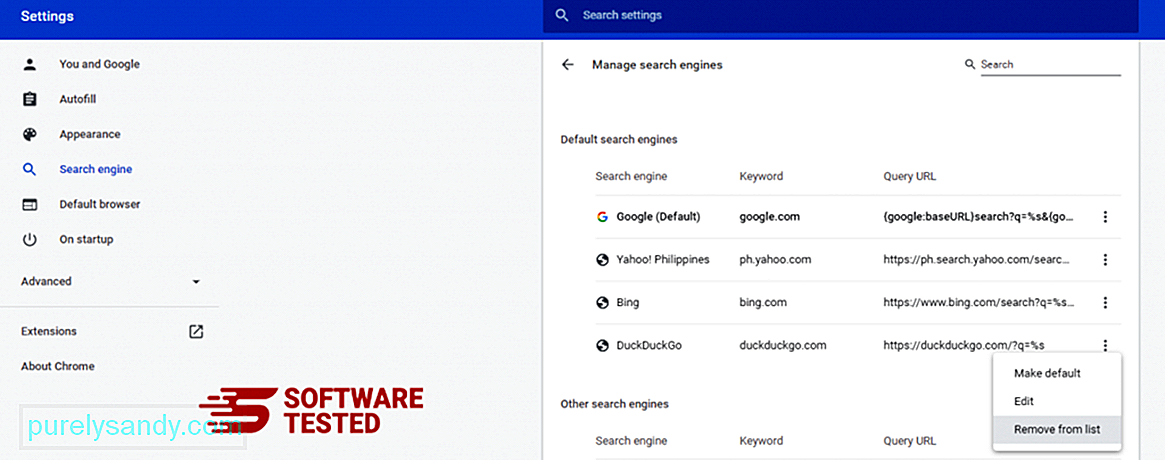
Nhấp vào biểu tượng trình đơn nằm ở trên cùng bên phải của trình duyệt và chọn Cài đặt . Cuộn xuống cuối trang, sau đó nhấp vào Khôi phục cài đặt về mặc định ban đầu trong Đặt lại và dọn dẹp. Nhấp vào nút Đặt lại Cài đặt để xác nhận hành động. 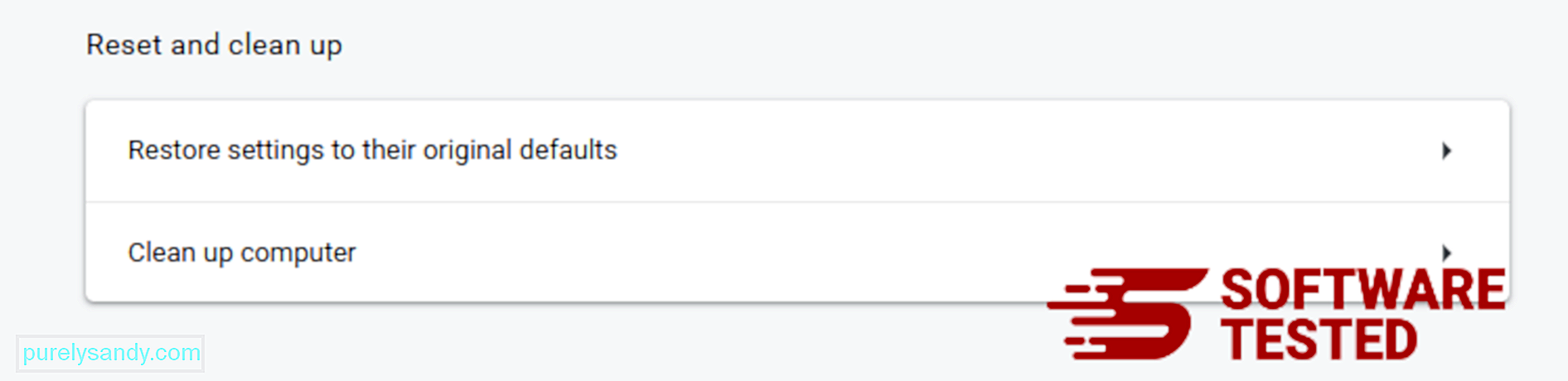
Bước này sẽ đặt lại trang khởi động, tab mới, công cụ tìm kiếm, tab được ghim và tiện ích mở rộng của bạn. Tuy nhiên, dấu trang, lịch sử trình duyệt và mật khẩu đã lưu của bạn sẽ được lưu lại.
Cách thoát khỏi Trojan.Bitcoinminer từ Safari
Trình duyệt của máy tính là một trong những mục tiêu chính của phần mềm độc hại - thay đổi cài đặt, thêm tiện ích mở rộng mới và thay đổi công cụ tìm kiếm mặc định. Vì vậy, nếu bạn nghi ngờ Safari của mình bị nhiễm Trojan.Bitcoinminer, bạn có thể thực hiện theo các bước sau:
1. Xóa các tiện ích mở rộng đáng ngờ Khởi chạy trình duyệt web Safari và nhấp vào Safari từ trình đơn trên cùng. Nhấp vào Tùy chọn từ trình đơn thả xuống. 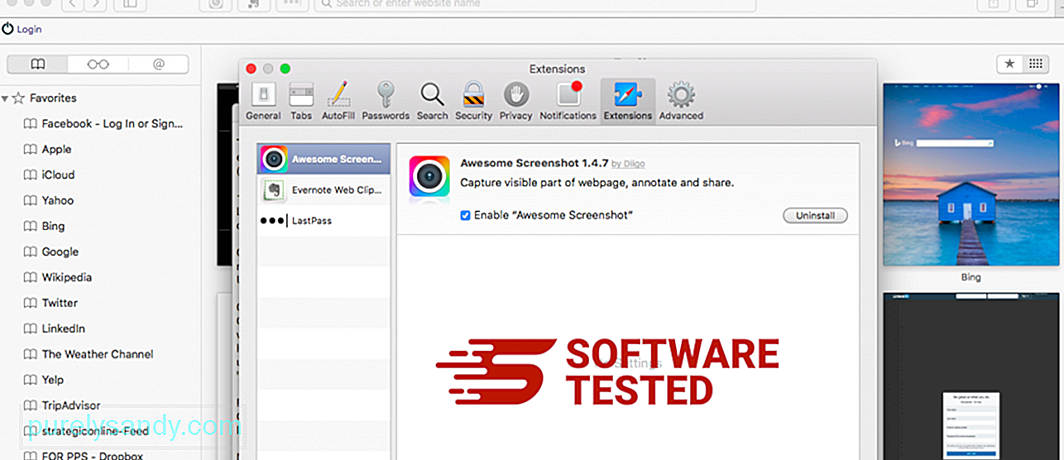
Nhấp vào tab Tiện ích mở rộng ở trên cùng, sau đó xem danh sách các tiện ích mở rộng hiện được cài đặt trên menu bên trái. Tìm Trojan.Bitcoinminer hoặc các tiện ích mở rộng khác mà bạn không nhớ là đã cài đặt. Nhấp vào nút Gỡ cài đặt để xóa tiện ích mở rộng. Làm điều này cho tất cả các tiện ích mở rộng bị nghi ngờ độc hại của bạn.
2. Hoàn nguyên các thay đổi cho trang chủ của bạnMở Safari, sau đó nhấp vào Safari & gt; Sở thích. Nhấp vào Chung . Kiểm tra trường Trang chủ và xem trường này đã được chỉnh sửa chưa. Nếu trang chủ của bạn đã bị thay đổi bởi Trojan.Bitcoinminer, hãy xóa URL và nhập trang chủ bạn muốn sử dụng. Đảm bảo bao gồm http: // trước địa chỉ của trang web.
3. Đặt lại Safari42774
Mở ứng dụng Safari và nhấp vào Safari từ trình đơn ở phía trên bên trái của màn hình. Nhấp vào Đặt lại Safari. Một cửa sổ hộp thoại sẽ mở ra, nơi bạn có thể chọn các phần tử bạn muốn đặt lại. Tiếp theo, nhấp vào nút Đặt lại để hoàn tất hành động.
Không cho phép PC của bạn bị nhiễm Trojan.BitCoinMiner hoặc phần mềm độc hại nguy hiểm khác. Tránh phần mềm miễn phí, nhưng nếu bạn phải sử dụng chúng, hãy hết sức thận trọng bằng cách luôn đảm bảo rằng Phần mềm chống Phần mềm độc hại hoặc phần mềm chống vi rút đang chạy trong PC của bạn. Đảm bảo luôn cập nhật thông tin. Bạn cũng có thể sử dụng một VPN chất lượng để bảo vệ thiết bị của mình.
Chúng tôi tin rằng hướng dẫn loại bỏ Trojan.BitCoinMiner này rất chi tiết. Chúng ta có bỏ sót gì không? Vui lòng để lại bình luận cho chúng tôi cho phản hồi của bạn.
Video youtube.: Trojan.Bitcoinminer
08, 2025

